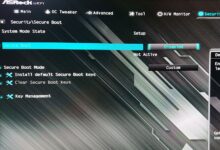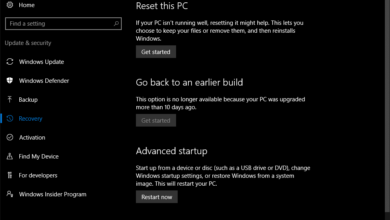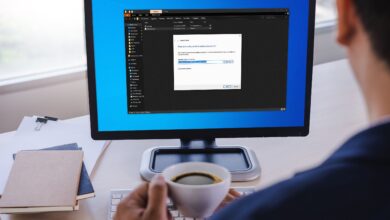La commande sfc /scannow est l’un des nombreux commutateurs spécifiques disponibles dans la commande sfc, l’utilitaire Command Prompt invoquant System File Checker.
Bien qu’il y ait beaucoup de choses différentes que vous pouvez faire avec la commande, sfc /scannow est la façon la plus courante d’utiliser la commande sfc.
Sfc /scannow inspectera tous les fichiers Windows importants sur votre ordinateur, y compris les fichiers DLL Windows. Si System File Checker trouve un problème avec l’un de ces fichiers protégés, il le remplacera.
Contenu
Comment utiliser le SFC /Scannow
Ouvrez une invite de commande en tant qu’administrateur, très souvent appelée invite de commande « élevée ».
Tapez la commande suivante, puis appuyez sur la touche Entrée.
Pour utiliser le System File Checker à partir de l’invite de commande via les options de démarrage avancées ou les options de récupération du système, consultez la section Exécuter SFC /SCANNOW depuis l’extérieur de Windows ci-dessous pour les changements nécessaires dans la façon dont vous exécutez la commande.
Le System File Checker va maintenant vérifier l’intégrité de chaque fichier du système d’exploitation protégé sur votre ordinateur. Cela peut prendre un certain temps.
Lorsque le processus de vérification est terminé, vous verrez quelque chose comme ceci dans la fenêtre d’invite de commande, en supposant que les problèmes ont été trouvés et corrigés :
Windows Resource Protection a trouvé des fichiers corrompus et les a réparés avec succès. Les détails sont inclus dans le fichier CBS.Log windirLogsCBSCBS.log. Par exemple C:WindowsLogsCBSCBS.log. Notez que la journalisation n’est actuellement pas prise en charge dans les scénarios d’entretien hors ligne.
…ou quelque chose comme ça si aucun problème n’a été trouvé :
Windows Resource Protection n’a trouvé aucune violation de l’intégrité.
Dans certaines situations, le plus souvent sous Windows XP et Windows 2000, vous pouvez également avoir besoin d’accéder à votre CD ou DVD d’installation original de Windows à un moment donné au cours de ce processus.
Redémarrez votre ordinateur si sfc /scannow a réparé des fichiers. Le vérificateur de fichiers système peut ou non vous demander de redémarrer, mais même s’il ne le fait pas, vous devez quand même redémarrer.
Répétez le processus qui a causé votre problème initial pour voir si sfc /scannow l’a résolu.
Comment interpréter le fichier CBS.log
Chaque fois que vous exécutez le System File Checker, un fichier LOG est créé qui répertorie chaque fichier qui a été vérifié et chaque opération de réparation effectuée.
En supposant que Windows est installé sur le lecteur C :, le fichier journal peut être trouvé ici et ouvert avec Notepad ou un autre éditeur de texte :
C:WindowsLogsCBSCBS.log
Ce fichier peut être utile pour un dépannage avancé ou comme ressource pour une personne de l’assistance technique qui pourrait vous aider.
Exécution de SFC /SCANNOW depuis l’extérieur de Windows
Lorsque vous exécutez sfc /scannow depuis l’extérieur de Windows, par exemple depuis l’invite de commande disponible lorsque vous démarrez depuis votre disque d’installation ou votre lecteur flash de Windows, ou depuis votre disque de réparation du système ou votre lecteur de récupération, vous devez indiquer à la commande sfc l’emplacement exact de Windows.
Voici un exemple :
sfc /scannow /offbootdir=d: /offwindir=d:windows
L’option /offbootdir= spécifie la lettre du lecteur, tandis que l’option /offwindir= spécifie le chemin d’accès à Windows, en incluant là encore la lettre du lecteur.
Selon la configuration de votre ordinateur, l’invite de commande, lorsqu’elle est utilisée depuis l’extérieur de Windows, n’attribue pas toujours les lettres de lecteur de la même manière que vous les voyez depuis l’intérieur de Windows. En d’autres termes, Windows peut se trouver à C:Windows lorsque vous l’utilisez, mais à D:Windows à partir de l’invite de commande dans ASO ou SRO.
Dans la plupart des installations de Windows 10, Windows 8 et Windows 7, C : devient généralement D : et dans Windows Vista, C : est généralement toujours C :. Pour en être sûr, cherchez le lecteur sur lequel se trouve le dossier Users – ce sera le lecteur sur lequel Windows est installé, à moins que vous n’ayez plusieurs installations de Windows sur plusieurs lecteurs. Recherchez les dossiers dans l’invite de commande avec la commande dir.